Δημιουργία χρονοδιαγραμμάτων βελτιστοποίησης στο Resource Scheduling Optimization
Αφού δημιουργήσετε ένα πεδίο και έναν στόχο, μπορείτε να τα συνδυάσετε και να τα προγραμματίσετε σε ένα χρονοδιάγραμμα βελτιστοποίησης. Ένα πρόγραμμα βελτιστοποίησης καθορίζει πότε Resource Scheduling Optimization ξεκινά αυτόματα η βελτιστοποίηση των απαιτήσεων και των κρατήσεων. Για παράδειγμα, ένα χρονοδιάγραμμα βελτιστοποίησης μπορεί να καθορίζει ότι η βελτιστοποίηση πραγματοποιείται στη 1:00 π.μ. τις καθημερινές. Με αυτόν τον τρόπο, τα χρονοδιαγράμματα ενημερώνονται πριν αρχίσει να εργάζεται η ομάδα και υπάρχει ελάχιστη αναστάτωση κατά τη διάρκεια των ωρών εργασίας.
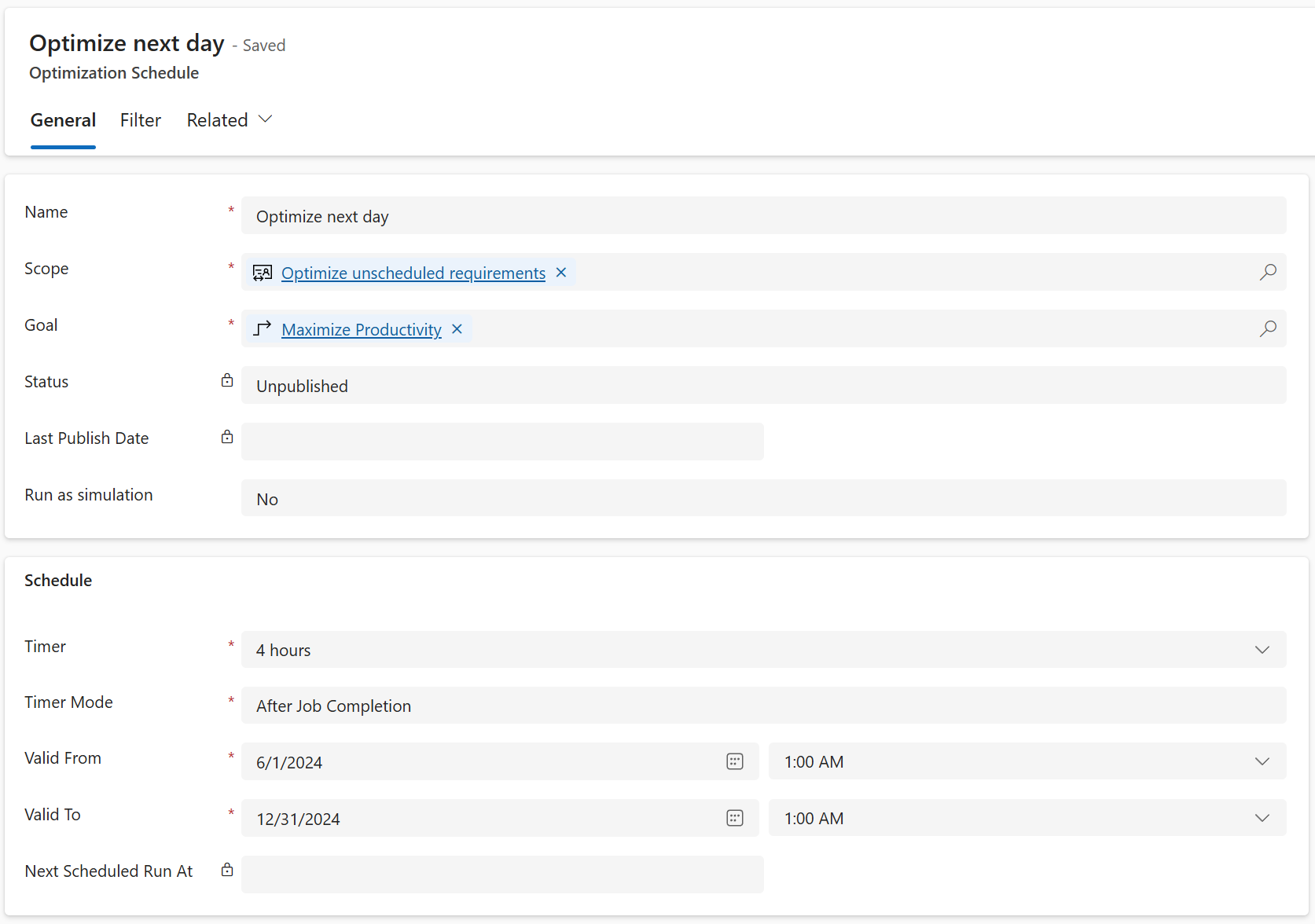
Δημιουργία χρονοδιαγράμματος βελτιστοποίησης
Στο, μεταβείτε στα Resource Scheduling Optimization Χρονοδιαγράμματα βελτιστοποίησης εργαλείων>.
Στην καρτέλα Γενικά , στο πεδίο Όνομα , πληκτρολογήστε ένα όνομα για το χρονοδιάγραμμα.
Στο πεδίο Εμβέλεια , επιλέξτε ένα εύρος βελτιστοποίησης για το χρονοδιάγραμμα.
Στο πεδίο Στόχος , επιλέξτε έναν στόχο βελτιστοποίησης για το χρονοδιάγραμμα.
Στο πεδίο Χρονοδιακόπτης , επιλέξτε πόσο συχνά εκτελείται το χρονοδιάγραμμα βελτιστοποίησης.
Στο πεδίο Λειτουργία χρονοδιακόπτη, επιλέξτε μία από τις ακόλουθες τιμές:
- Σταθερό: Οι εκτελέσεις βελτιστοποίησης πραγματοποιούνται μετά από κάθε καθορισμένο χρονικό διάστημα.
- Μετά την ολοκλήρωση της εργασίας: Η βελτιστοποίηση εκτελείται περιμένετε για το καθορισμένο χρονικό διάστημα μετά την ολοκλήρωση της τελευταίας Resource Scheduling Optimization εργασίας.
Χρησιμοποιήστε τα πεδία Έγκυρο από και Έγκυρο έως για να ορίσετε το εύρος ημερομηνιών και ώρας κατά το οποίο είναι ενεργό το χρονοδιάγραμμα.
Στην καρτέλα Φίλτρο , μπορείτε να καθορίσετε περισσότερες λεπτομέρειες για να καθορίσετε πότε εκτελείται το χρονοδιάγραμμα κατά τη διάρκεια του καθορισμένου χρονικού εύρους. Τα φίλτρα μπορεί να είναι χρήσιμα εάν θέλετε να εκτελείτε βελτιστοποιήσεις μόνο σε συγκεκριμένες ημέρες.
Ελέγξτε όλες τις τιμές. Εάν είναι σωστές, επιλέξτε Δημοσίευση στη γραμμή εντολών για να ενεργοποιήσετε το χρονοδιάγραμμα.
Καταστάσεις χρονοδιαγράμματος βελτιστοποίησης
- Μη δημοσιευμένο: Αυτή η κατάσταση είναι η προεπιλεγμένη κατάσταση κατά τη δημιουργία ή την επαναφορά ενός χρονοδιαγράμματος.
- Δημοσίευση: Το σύστημα προσπαθεί να δημοσιεύσει χρονοδιαγράμματα.
- Δημοσιεύθηκε: Το σύστημα δημοσίευσε ένα χρονοδιάγραμμα και είναι έτοιμο για εκτέλεση.
- Εκτός συγχρονισμού: Το χρονοδιάγραμμα πρέπει να δημοσιευτεί ξανά λόγω αλλαγών που έγιναν σε αυτό.
- Στην ενότητα Συντήρηση: Κάποιος κάνει αναβάθμιση Resource Scheduling Optimization σε νεότερη έκδοση.
- Απέτυχε: Το σύστημα απέτυχε να δημοσιεύσει χρονοδιαγράμματα. Μπορείτε να βρείτε λεπτομέρειες σφάλματος στη σελίδα χρονοδιαγράμματος. Εάν λάβετε ένα μήνυμα σφάλματος που αναφέρει, "A SASKey δεν έχει ρυθμιστεί για συγχρονισμό δεδομένων ServiceEndpoint RSO," πόροι Azure για Resource Scheduling Optimization δεν έχουν ρυθμιστεί σωστά.
Επαναφορά χρονοδιαγράμματος βελτιστοποίησης
Για να καταργήσετε τη δημοσίευση ενός χρονοδιαγράμματος και να ακυρώσετε όλες τις εκκρεμείς εργασίες που σχετίζονται με αυτό, μπορείτε να επαναφέρετε το χρονοδιάγραμμα.
- Στο, μεταβείτε στα Resource Scheduling Optimization Χρονοδιαγράμματα βελτιστοποίησης εργαλείων>.
- Ανοίξτε ένα δημοσιευμένο χρονοδιάγραμμα.
- Στη γραμμή εντολών, επιλέξτε Επαναφορά Resource Scheduling Optimization.
Έλεγχος αιτημάτων βελτιστοποίησης
Κάθε φορά που ένα χρονοδιάγραμμα ενεργοποιεί μια εργασία βελτιστοποίησης, δημιουργεί μια καρτέλα αίτησης βελτιστοποίησης προγραμματισμού. Μπορείτε να ανοίξετε αυτές τις καρτέλες για να δείτε λεπτομέρειες σχετικά με τους σχετικούς πόρους και κρατήσεις.
- Δείτε ποιοι πόροι βελτιστοποιούνται και ποιοι όχι, μαζί με τον λόγο.
- Δείτε λεπτομέρειες κράτησης και γραφήματα που συγκρίνουν τον χρόνο ταξιδιού με τις προγραμματισμένες ώρες εργασίας για την εκτέλεση εργασίας.
Φιλοδώρημα
Εάν ένα από τα προγράμματά σας εκτελείται για μεγάλο χρονικό διάστημα και φαίνεται κολλημένο, επαναφέρετε το. Εάν η επαναφορά ενός μεμονωμένου χρονοδιαγράμματος βελτιστοποίησης δεν λειτουργεί ή εάν κολλήσει επίσης, επαναφέρετε και δημοσιεύστε ξανά όλα τα χρονοδιαγράμματά σας.